今更ですがtwitterのつぶやきにはChrome ExtentionのSilverBirdを使っています。
いくつかツールを使っていたんですがブラウザ上からサクッと呟けて、記事へのリンクもすぐさまペタッと貼れるという点が気に入ってます。
またこのSilverBirdにはURLの短縮機能もあるので、自動でURLが短縮化されます。
そのURL短縮サービスにGoogleも入っているので、Googleと連携させてGoogle URL shortenerのクリック解析を使うといった寸法です。
Silver BirdやGoogle url shortenerの簡単な使い方も含めてご紹介。
なにはともあれSilverBirdをChrome ウェブストアからインストールします。
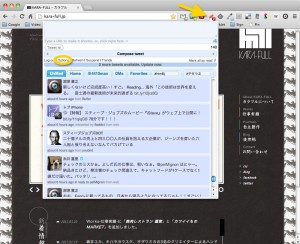
インストールが完了するとツールバーにtwitterのロゴに似たアイコン(矢印)が表示されます。
クリックするとtwitterの認証許可を聞かれるので許可するとtwitterのタイムラインが表示されるようになります。
続けて[Option](丸印)から短縮URLの設定します。

[Shortener]内の3項目が短縮URLの設定で
・URL Shorter(短縮URLサービス先):goo.glを指定
・Use personal account authentication(個人アカウント認証):チェック
・Include page title(sharing)(ページタイトルの有無):チェック(とりあえず)
設定後、下部の[Save]ボタンで保存します。(他にも色々細かく設定できるので自分好みに設定するといいかと思います。英語でもなんとなくわかるかと)
設定が完了したので再びSilver Birdをクリックしてツイートしてみます。
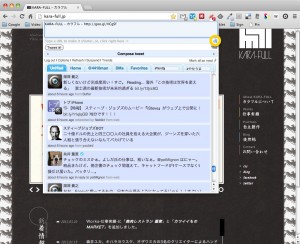
丸印付いている地球儀アイコンをクリックすると現在開いているページのタイトルとURLが挿入されるので、テキストを追加するなりして[Tweet it!]ボタンから投稿できます。
ちなみに地球儀の左側はテキストボックスになっているのでそこにURLを入れて[Shorten it!]ボタンをクリックすることで入れたURLを短縮URLに変換してくれます。
ツイートが完了したらGoogle URL shortenerから先ほどのURLが表示されているか確認します。(要Googleログイン)
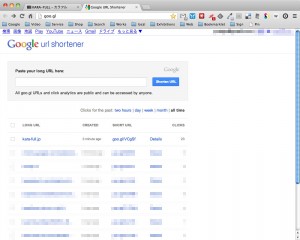
[CLICKS]がURLをクリックされた数で[Details]から国別、ブラウザ別などをグラフで見ることができます。
ちなみにリストに表示されるのはSilverBirdからツイートしたタイミングでなく、短縮URLを作成したタイミングになります。(ツイートしたタイミングの方がいいと思うんだけど…)
Chrome、Google url shortener、SilverBirdなど環境が限定されてしまうので誰にでも推奨というわけではありませんが、使ってるものがある人にとっては中々いいと思かと思います。